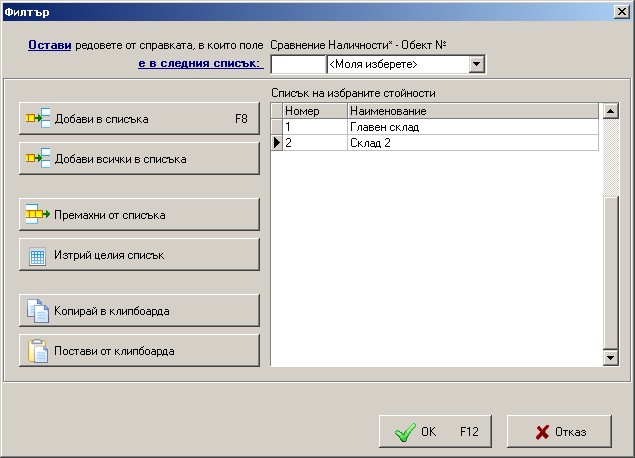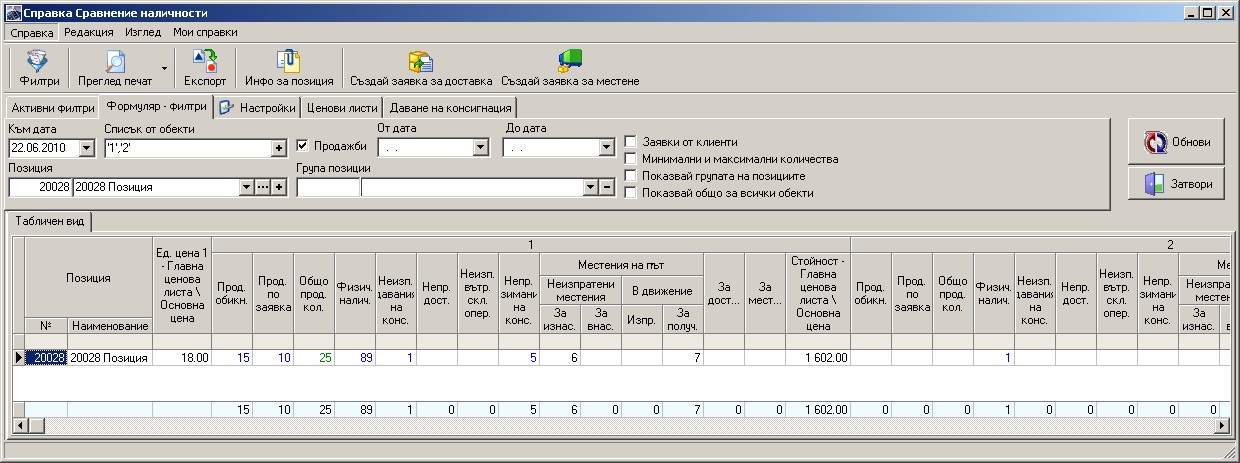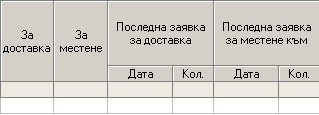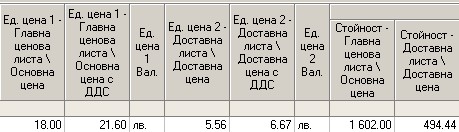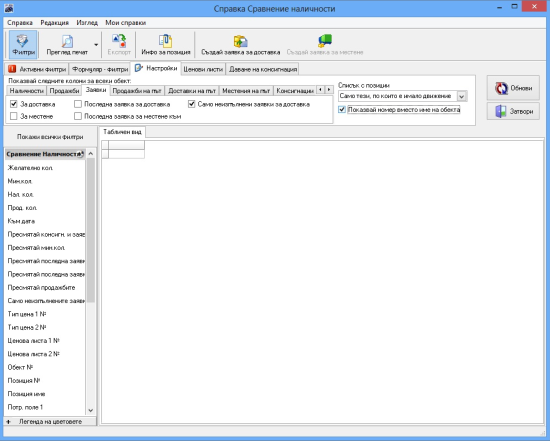Сравнение на наличности по обекти
Справки > Наличности > Сравнение на наличности по обекти
Това е основна справка в справки Наличности, която сравнява наличността на артикулите по обекти.
В панела с филтрите има три допълнителни секции с множество отметки за визуализиране и/или активиране на конкретни полета, колони и функционалности - Настройки, Ценови листи и Даване на консигнация.
Първоначално трябва да изберете обект/и, за който/ито да селектирате справката. В противен случай, тя би била с много данни и това би затруднило работата Ви.
За да изберете (редактирате) обекти натиснете бутон  , намиращ се в десния ъгъл на поле „Списък от обекти“. В така отворената форма посочвате за кои обекти желаете да пуснете справката.
, намиращ се в десния ъгъл на поле „Списък от обекти“. В така отворената форма посочвате за кои обекти желаете да пуснете справката.
Ако в секция Настройки не сте сложили отметка „Показвай номер, вместо име на обекта“, то обектите ще се визуализират с техните имена.
С филтър над тази отметка може да зададете за кои позиции да се пусне справката - за всички, само за тези, по които е имало движение или само за разрешените за доставка, по които е имало движение.
Ако изберете отметка Продажби се визуализират датници за избор на период от време и по този начин може да видите какви са били продажбите на артикулите в показаните обекти.
С маркирането на отметка продажби се активират и отметките в секция Настройки/Продажби, с които се визуализират съответно колони с количество от обикновени продажби, продажби по заявка и/или отчет от консигнация.
Другите отметки в панела с Формуляр филтрите са следните: 
Ако поставите отметки на последните две опции, това ще визуализира съответно колона за групата на позициите и колони общо за всички обекти с обобщена информация за позициите.
При маркиране на отметка Заявки от клиенти, това активира в секция Настройки/Наличности, отметките „Заявени неизпълнени“ и „Наличности, вкл.неизпълнените заявки“ (Налични в обекта - Неизпълнените заявки, т.е. налично количество, след изпълнение на неизпълнени заявки), т.е. визуализира съответните колони в таблицата.
Важно:
Документи от тип oферта не се включват, при пресмятане на количеството в тази колона.
Изчисляването на „Неизпълненото количество“ е на база разликата между изпълненото и продаденото количество (без да се отчитат референциите между заявки и продажби).
При ситуация, в която една „Заявка“ се маркира ръчно като „Изпълнена“, но не се създаде „Продажба“, то количеството от заявката ще се смята за „Неизпълнено“.
Важно е да се има предвид, че ако „Продажба“ от заявка е „Неизпратена“, количеството по нея също се смята за „Неизпълнено“.
Ако дадена заявка/резервация бъде бъде отказана, то количеството се смята като неизпълнено.
С излизане на релийз 2012.7 е променена логиката на справката, така че количeствата по отказаните заявки, вече да не се смятат за неизпълнени.
Важно е да знаете, че ако продадете по-голямо количество от това, което сте заявили, количеството в колона „Заявено неизпълнено“ ще бъде отрицателно число.
Вие преценявате, според естеството Ви на работа, дали да махнете отметките, за да скриете тези колони.
При маркиране на отметка Минимални и максимални количества се активират съответните отметки в страница Настройки/Минимални и максимални количества -  , с които визуализирате или не, колоните за минимални, желателни и максимални количества -
, с които визуализирате или не, колоните за минимални, желателни и максимални количества - 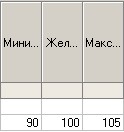
Визуализирането на Заявки от клиенти и Минимални и максимални количества (отметката и секция „Минимални и максимални количества“ в Настройки) се активира от настройки в групова политика Настройки справка Сравнение на наличности по обекти.
Със същата групова политика се визуализира или не в панела за филтри, в секция Даване на консигнация, отметка „Показвай наличното количество в следния консигнант“. Може да посочите и конкретен клиент, за който да селектирате справката.
С маркиране на отметката в панела за филтри, в секция Настройки/Наличности се активират отметки „Налични в консигнанти“ и „Нал. вкл. консигнанти“ (Налични в обекта + налични в консигнанти), които визуализират съответните колони.
В панел Наличности стоят и отметки, определящи коя физическа наличност на артикулите да се показва - по мярка 1 и/или по мярка 2.
С излизане на релийз 2012.7 за потребителите използващи данните от колоните за опаковка на артикулите е направено подобрение в справката, като в панел Наличности е добавена нова отметка за визуализиране единствено на колона „Наличност във фирмена единица“ - 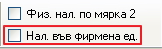 .
.
Същата до момента се управляваше от отметка „Кол.във фирмена единица“ в панел „Опаковка“.
В случай, че желаете да следите последните документи заявки за доставка и заявка за местене на артикул/и, може да използвате секция Настройки/Заявки. Със съответните отметки визуализирате желаните колони, за дата на документа и количеството по него.
С отметките „За доставка“ и „За местене“ запускате колоните, в които може да вписвате конкретно количество, което да
заявите за доставка и/или местене и директно от справката с бутони  и
и  да генерирате съответните документи.
да генерирате съответните документи.
Самите бутони се визуализират с групова политика Настройки Справки.
С избор на един от бутоните се отваря формата за параметри на заявките, която Ви предоставя две възможности: да създадете нова заявка или да добавите желаните редове към стара (неприключена) заявка.
В случай, че сте маркирали отметката за Минимални и максимални количества, то в колоните „За доставка“ и „За местене“, автоматично е попълнено необходимото количество до желателното за съответната позиция.
Ако не желаете да използвате бутоните, т.е. няма да заявявате количество, махнете отметките „За доставка“ и „За местене“, като по този начин колоните в таблицата се скриват, а бутоните стават неактивни.
Наред с всичко друго, с тази справка може да следите и „стоката на път“, спрямо доставки, местения, консигнации (даване и взимане) и вътрешно складови операции.
С маркирането на всяка една отметка се активира и визуализира съответната колона в таблицата. По този начин проследявате „Непристигналите доставки“, „Неизпратените местения - за внасяне и изнасяне“, стоката в Движение - изпратено и за получаване, „Непристигналите взимания на консигнация“, „Неизпратените давания на консигнация“ и „Неизпълнените вътрешно складови операции“.
Следваща секция е Настройки/Потребителски полета, в която са разположени отметките за визуализиране на 6-те потребителски полета на всяка една позиция.
Също така, ако е необходимо, може да визуализирате като колони, параметрите на опаковката, като изберете Настройки/Опаковка.
Във връзка с добавената отметка в панел Наличности за визуализиране на колона „Наличност във фирмена единица“ (релийз 2012.7) отметка „Кол.във фирмена единица“ продължава да управлява визуализацията само на колоните за „Количество във фирм. единица“ и „Мярка на фирм.единица“, представящи данните от номенклатурата на конкретната позиция.
Друго изменение от тази версия е, че колона „Мярка на фирм.единица“ вече се визуализира еднократно като колона, а не както преди за всеки обект поотделно.
Освен секция „Настройки“, друга основна секция е „Ценови листи“:
В зависимост от това, дали сте посочили една или две ценови листи и съот.видове цени, освен цените по тях (Ед.цена 1, Ед.цена 2), може да запуснете като колони техните валути, както и колони за цените с ДДС (Ед.цена 1 с ДДС, Ед.цена 2 с ДДС).
С допълнителна отметка визуализирате стойноста на позицията/ите по избраните ценови листи.
От релийз 2013.10 в Справка сравнение наличности по обекти в Заявки е добавена отметка за „Само изпълнени заявки за доставка, която влиза в сила, ако другите отметки са активни.
Забележка: По повод търсенето от потребители на съвпадение на неизпълнените количества от справка „Сравнение на наличности“ и справки "Заявки" – принципно може да съвпадат количествата, ако потребителят работи само със заявки от тип „Заявка“ и/или „Резервация“. Ако се използват и заявки от тип „Оферта“ няма как да съвпадат неизпълнените количества, тъй като филтърът за „Тип“ в справка „Заявки“ не може да е списъчен, а се филтрира по конкретен тип.
Така, ако има и от трите типа документи (Заявки, Резервации и Оферти), потребителят трябва ръчно да сумира неизпълнените количества по заявки и резервации, за да получи неизпълненото количество в справка „Справнение на наличности“.
Допълнителна информация: Общ изглед на справка, Менюта, Бутони и Таблична част.